Optimalizácia počítača pomocou programu Reganizer

- 2154
- 669
- Bohumil Ďaďo
Register systému Windows - systém „srdca“. Ukladá všetky údaje o zavedených programoch a mnohých ich nastaveniach, ako aj o parametroch samotného systému. Toto je databáza, ktorú je systém Windows neustále riešený, číta z nej alebo zaznamenáva nové údaje. Samotný register je relatívne malý, ale pozostáva z veľkého počtu poznámok zoskupených cez pobočky, ktoré sú zase rozdelené do malých skupín na svoj zamýšľaný účel.

Celý register je uložený na disku vo forme bežných súborov a je tiež fragmentovaný. Pretože ho systém neustále rieši, vyhľadávanie informácií rozptýlených do rôznych súborov v rôznych častiach pevného disku je veľmi pomaly spomaľuje prácu počítača ako celku. Samotný register môže navyše obsahovať veľa záznamov „odpadkov“, ktoré zostávajú zo vzdialených programov, a záznamy môžu byť chybné, čo porušuje fungovanie aplikácií až po nemožnosť ich práce. Teda upchatie registra s nadmernými a chybnými záznamami a jeho fragmentáciou ovplyvňuje prácu mnohých aplikácií, pričom spomaľuje fungovanie systému ako celok. A Windows nemá vybudovaný -v rámci riešenia tohto problému, takže musíte používať špeciálne služby.
Technika optimalizácie počítača od spoločnosti Reganizer.
Schopnosti reganizeru
Aký druh programu Regaganizer? Toto je práve taká užitočnosť, ktorá vedie register do normálnej formy, vykonáva jeho defragmentáciu, zhromažďuje rozdielne časti do jedného, deleys nepotrebné poznámky v ňom a opravuje chybné. Potom sa „zdravie“ systému výrazne zlepší. Čo ešte potrebujem program organizátorov?
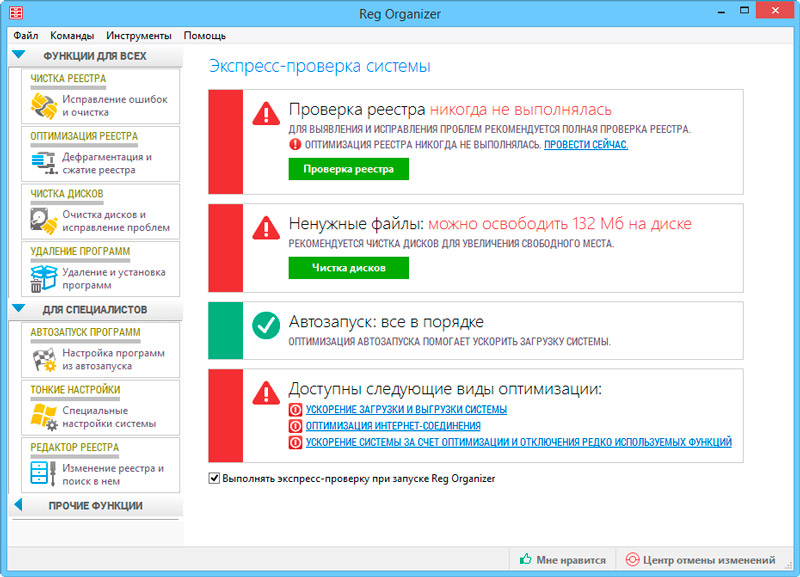
Umožňuje vám ľahko vypnúť aplikácie, ktoré sa spúšťajú so systémom, a tým výrazne skrátenie času načítania a skrátenie spotreby pamäte. Môže navyše vymazať programy, navyše, úplne vyčistiť všetky svoje stopy, vrátane záznamov v registri - s obvyklou vzdialenosťou je veľa odpadkov, dokonca aj priečinkov a súborov zostávajú. Môžete tiež urobiť tenké nastavenie okien pre svoje potreby. Všetky parametre sú v registri, ale pri pohľade na ňu je ťažké nájsť v ňom niečo. Reghanizer predstavuje všetky parametre vo vhodnej podobe a môžete niečo ľahko zmeniť. Zároveň je používanie nástroja veľmi jednoduché. Má zrozumiteľné a jednoduché rozhranie, v ktorom bude rozumieť, ktorý obyčajný používateľ pochopí.
Ako používať program
Používanie nástroja je veľmi jednoduché, každý, kto má zručnosti v oblasti používania počítača, sa s tým vyrovná. Pri spustení okamžite začne expresné overenie systému a zobrazuje výsledky - koľko nepotrebných súborov a nepoužitých údajov bolo nájdených a koľko diskového priestoru obsadzujú. Uvedie sa tiež, ktoré automatické začatie programy môžu byť zakázané pre optimálnu prevádzku. Ak sa Windows používa už dlho, nájdia sa gigabajty prebytočného odpadu, ktoré je možné odstrániť a uvoľniť na disku. Všimnite si, že zatiaľ čo záznamy registra týkajúce sa týchto súborov budú predložené, to znamená, že systém sa výrazne uvoľní. Nástroj si môžete stiahnuť zo stránky, má veľmi malú veľkosť (https: // www.chemický.com/ru/organizátor.htm). Nainštalujte je veľmi jednoduché - stačí spustiť stiahnutý súbor a postupujte podľa pokynov. Po spustení a počiatočnej analýze systému je užitočné chodiť po kartách umiestnených na ľavej strane okna programu. Existujú také karty:
- Čistenie systému - tu sa čistí dočasnými priečinkami, zastaranými súbormi ovládačov, súbory, ktoré zostali po inštalácii Windows, protokolov, košov, systémovej vyrovnávacej pamäte a prehliadačov. Môžete si vybrať úplné čistenie alebo čiastočné.

- Čistenie súkromných údajov - V tejto časti Reganizer nájde všetky súbory - cookies v prehliadačoch a hotovostné údaje rôznych programov - a ponúkne ich na odstránenie. Môžete si tiež vybrať všetko alebo časť údajov.
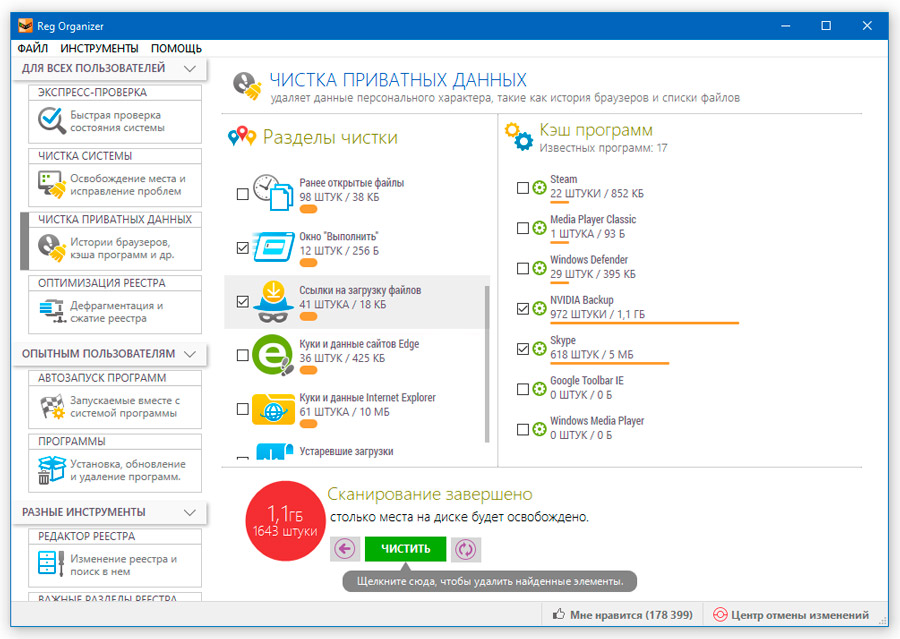
- Optimalizácia registra - V tejto časti spoločnosť Utility kontroluje register a privádza ho do optimálneho stavu. Potom musíte reštartovať počítač, aby ste videli zmeny.
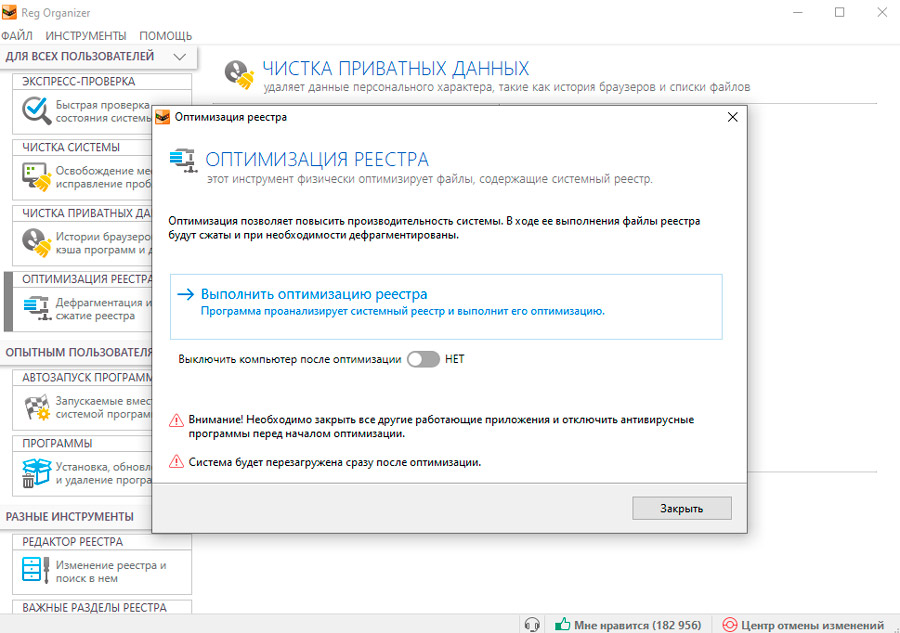
- Autominácia programov- Zoznam zobrazuje všetky programy, ktoré sa spustia pri načítaní systému. Tu ich môžete vymazať alebo zakázať, ako aj oneskorenie, aby sa všetky programy nenačítali súčasne a nespomalili celý systém.
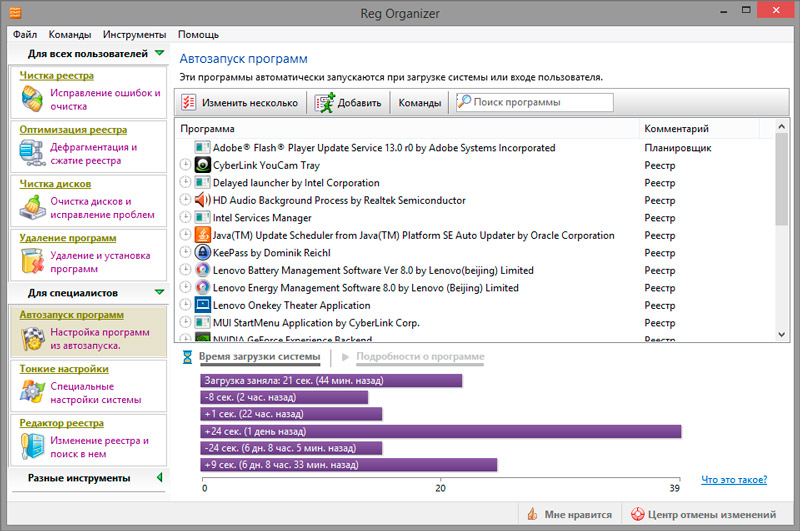
- Odstránenie programov - Toto okno je navrhnuté tak, aby odstránili ktorúkoľvek z nainštalovaných aplikácií. V tomto prípade sú úplne odstránené. Stáva sa, že program je na zozname, hoci už bol odstránený, potom sa tento nástroj ponúka na odstránenie svojich stôp - súborov a záznamov v registri.
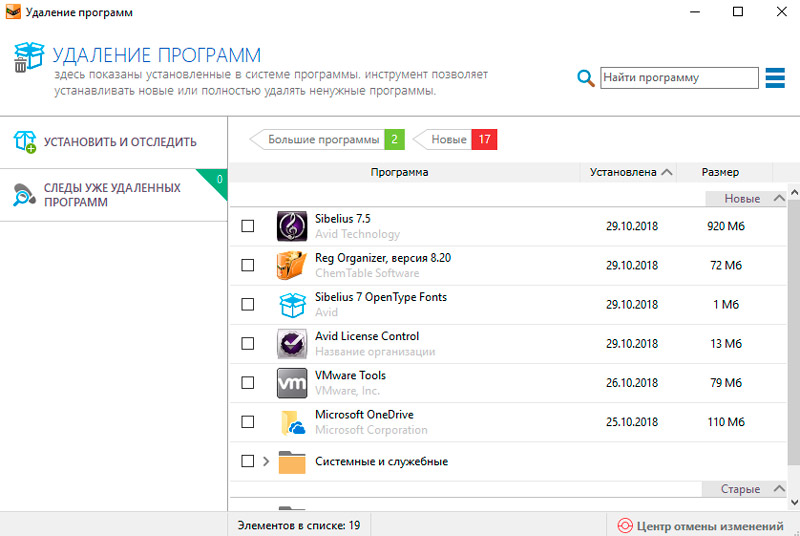
- Tenké nastavenia - V tejto časti je rozsiahly zoznam nastavení systému Windows zoskupených na niekoľkých kartách na svoj účel. Všetky z nich sa dajú zmeniť. Napríklad môžete vypnúť zvuk na začiatku systému, zmeniť niektoré nastavenia rozhrania a oveľa viac.
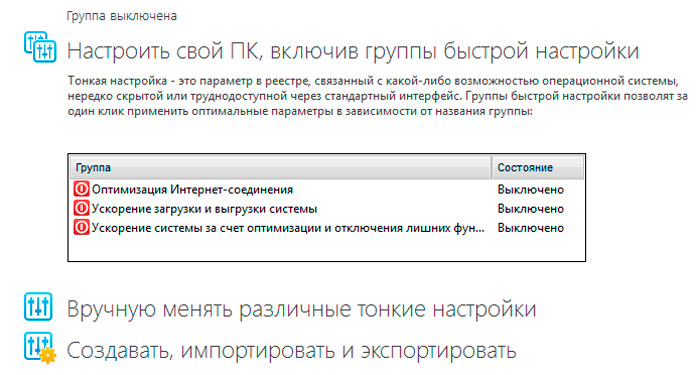
Okrem toho príslušník pridáva ešte jeden pohodlie - keď kliknete na pravé tlačidlo na štítku ľubovoľného programu, položka sa zobrazí v ponuke „Vymazať úplne pomocou organizátora Reg“. V takom prípade nemusíte chodiť na ovládací panel alebo robiť ďalšie ďalšie pohyby.
Alternatívne programy
Existuje veľa analógov Reganizer. Takmer každá aplikácia na optimalizáciu systému má podobné funkcie, hoci málo z nich podlieha zvyškom aplikácií počas Deinstal - tu má organizátor Reg veľmi málo konkurentov. Uvádzame hlavné analógy, najslávnejšie a najpopulárnejšie:
- AVG PC Tuneup je celá kombinácia, ktorá neustále monitoruje stav systému. Vykonáva služby nezávisle a udržiava maximálny výkon.
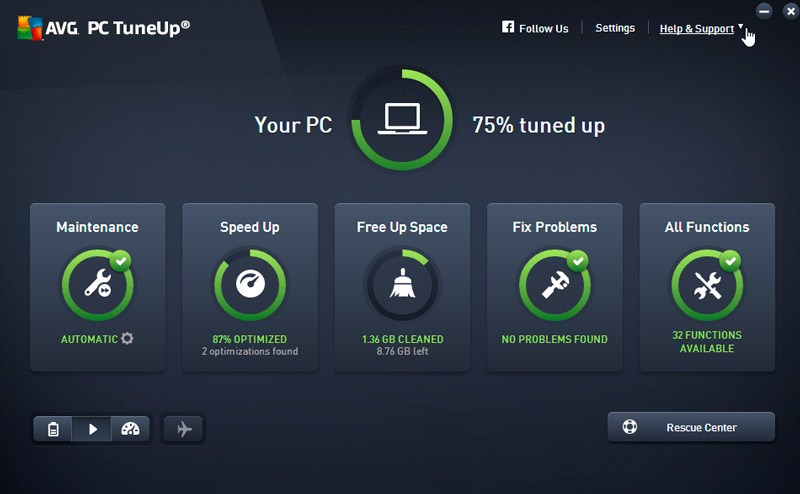
- Advanced System Care - Doslova kliknutím rieši všetky problémy, aby optimalizoval systém Windows.
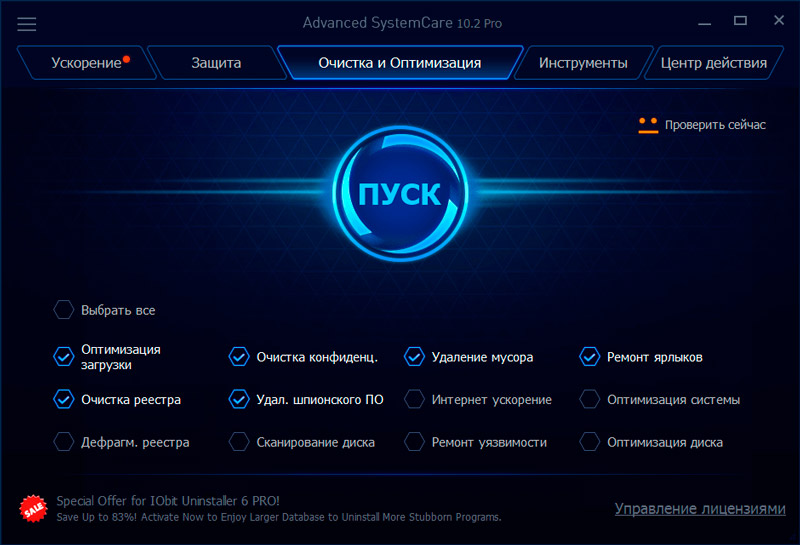
- Auslogics Boosspeed je jedným z najpopulárnejších optimalizátorov odporúčaných pre domáce počítače. Sa líši v jednoduchosti a efektívnosti.
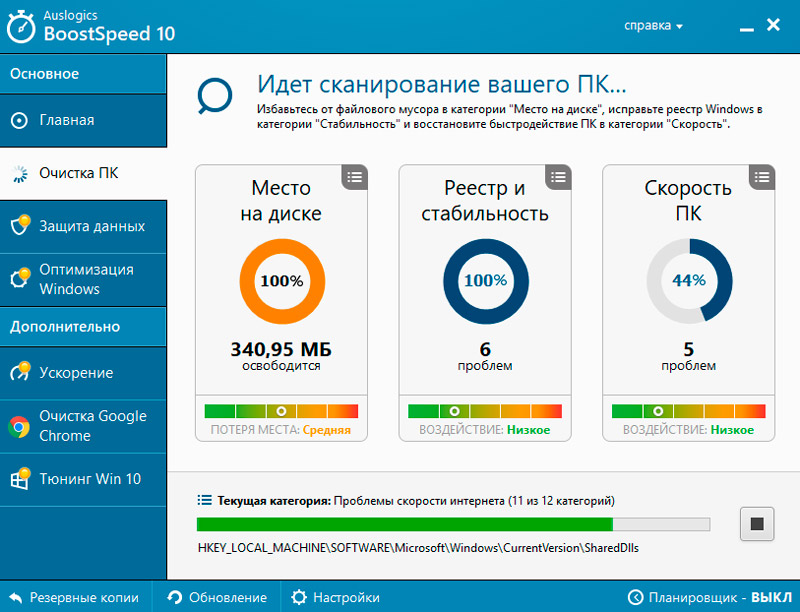
- Čistič registra Auslogics je funkčná aplikácia, ktorá môže register dokonale priniesť. Jeden z mála distribuovaných zadarmo.
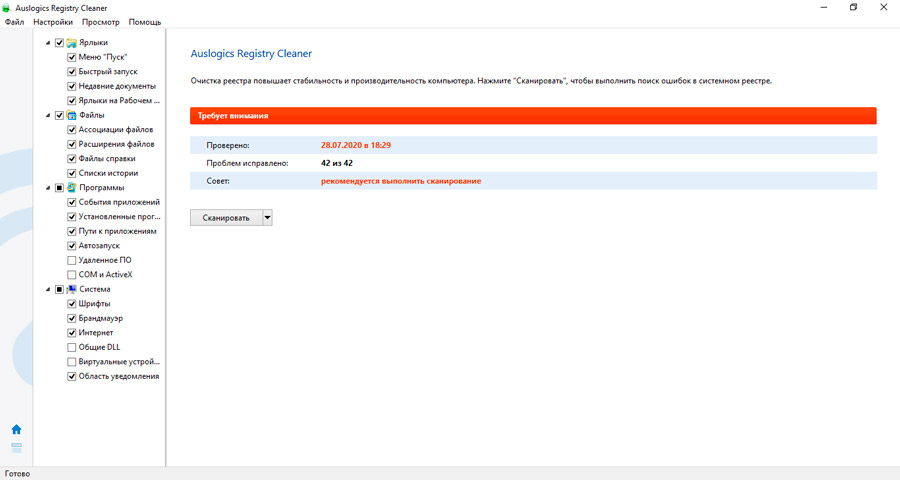
- Wise Cleaner Cleaner - nezávisle identifikuje chyby v registri a hovorí, ktoré opravy sú bezpečné a ktoré problémy môžu spôsobiť. Je distribuovaný zadarmo.
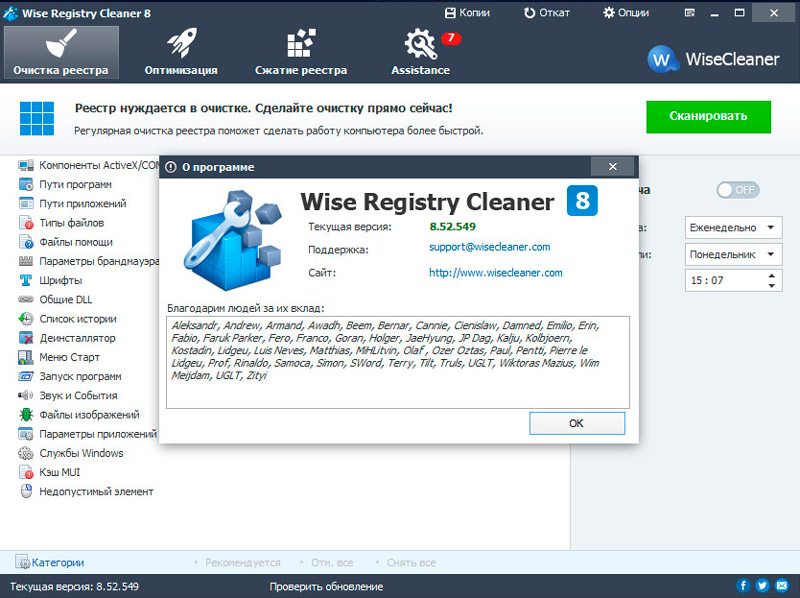
Existuje veľa takýchto verejných služieb, ale rozdiel medzi reganizátorom spočíva v tom, že kombinuje takmer všetky potrebné nástroje, zatiaľ čo iné môžu mať iba časť z nich.
Porovnávací regizor a ccleaner
Štatistiky ukazujú, že program Ccleaner má obrovské publikum a počet používateľov organizátora regulátora je o niečo menší.
Vedieť, aký druh programu nastavenia regiónu je a čo dokáže, prirodzene porovná tieto dva populárne nástroje. To sa vo veľkej miere rozhodne, ktorý z programov používať.
Vedenie porovnania Reganizer a Ccleaner, jedna dôležitá funkcia hovorí v prospech tohto. Toto je bezplatná distribúcia produktu. Zároveň je regionálny organizátor ponúkaný podmienečne. Existuje 30 dní skúšobnej verzie, ale potom sa bude musieť program kúpiť na ďalšie použitie. V mnohých ohľadoch bol z tohto dôvodu Ccleaner populárnejší ako jeho podmienený konkurent.
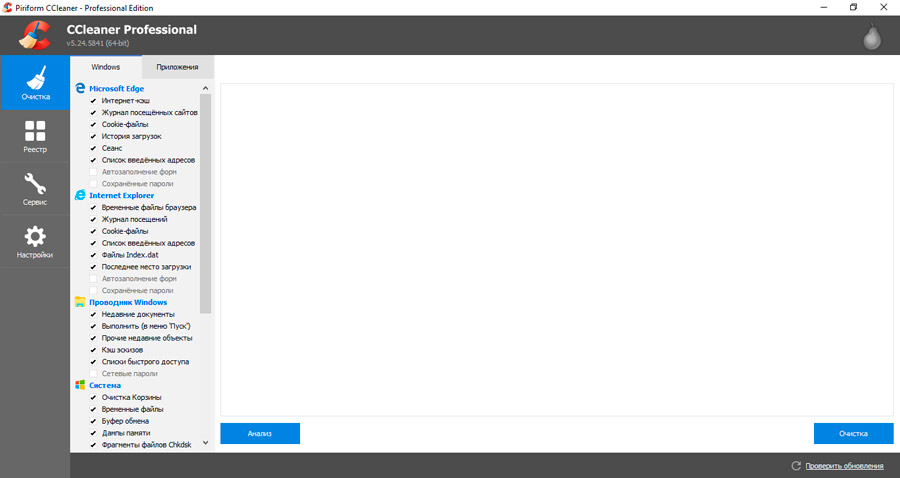
Ale či tieto dva prezentované programy možno považovať za konkurentov, otázka je dosť významná.
CCleaner sa zameriava na udržiavanie čistoty počítača. Mäkké plechovky:
- očistiť systém;
- odstrániť odpadky z registra;
- Vyčistite pevné disky a odnímateľné jednotky.
Pomocou ďalších nástrojov môžete vyčistiť vyrovnávaciu pamäť, vyrovnávaciu pamäť, koše atď.
Ďalší kliner umožňuje zmeniť nastavenia automatického nakladania, ovládať body zotavenia, uvoľniť a odstrániť voľný priestor na diskoch.
Pokiaľ ide o Reghanizer, táto aplikácia sa považuje za pokročilejšiu a modernejšiu. Vďaka tomu si môžete udržiavať čistotu, urýchliť prácu počítača. Okrem štandardnej sady nástrojov na čistenie a odstránenie môže softvér vyčistiť, komprimovať systémový register a defragment.
Určite povedzte, že je to lepšie - organizátor Reg alebo CKEANER je dosť ťažké. Tu veľa záleží na tom, aké konkrétne ciele, ktoré používateľ sleduje a aké úlohy čelia mu a jeho počítači.
Aby som to zistil, stojí za to ísť na niekoľko dôležitých bodov.
Inštalácia
Zoznámenie sa s programami a ich porovnanie začína presne s inštaláciou.
A už tu ccleaner, možno presne kvôli jeho slobodnému, nie je prezentovaný najpríjemnejším prekvapením. Počas inštalácie sa nachádza návrh na vytvorenie antivírusu. To sa dá považovať za nevýhodu určenú pre nedbanlivosť používateľov. Mnohé sa rýchlo pozerajú na celú ponuku inštalácie, a tým, že nechcete, nainštalujte ďalší softvér do počítača. Ale možno ho nepotrebuje, pretože existuje ďalší antivírus.
Pokiaľ ide o reghanizer, nič také, keď je nainštalovaný.
Zaťaženie na počítači
Keďže hovoríme o čističkách a optimalizátoroch, od programov minimálneho zaťaženia systému očakávate dosť.
Ccleaner tu opäť stráca. Tento program lezí na zaťaženie zbernice, čo nie je dobré. Koniec koncov, čistenie počítača sa vykonáva pravidelne, ale nie každý deň. Ak program visí v zaťažení autobusom, začne jesť zdroje, pričom neprináša žiadny úžitok.
Áno, pri vypnutí softvéru softvéru nie je nič komplikované. Ale nie všetci používatelia vedia, čo to je a ako robiť.
Pri podobnom overení práce sa Reghanizer ukázal, že tento softvér nehľadá. A to je veľké plus.
Efektívnosť čistenia
Pri tejto položke môžete bezpečne dať rovnaké znamenie. Ako ukazujú špeciálne testy, CCleaner môže nájsť odpadky po kontrole pomocou konkurenčného nástroja. Ale podobný výsledok sa vyskytuje pri spätnej sekvencii spustenia programu.
Menšie rozdiely sú stále k dispozícii. Reg je schopný vyčistiť staré body zotavenia, ktoré Ccleaner nemôže urobiť. Ale má vlastné čipy, neprístupné pre konkurenta. Napríklad je to funkcia čistenia kesha dns.
Čistenie registra
A tu je približná rovnosť. Ale stále s miernou nadradenou registrom organizátora. Oba programy robia dobre. Ale ak si vyberiete iba jedného obľúbeného pre názov najlepšieho čističa registra, bude spravodlivé dať prvé miesto do registra.
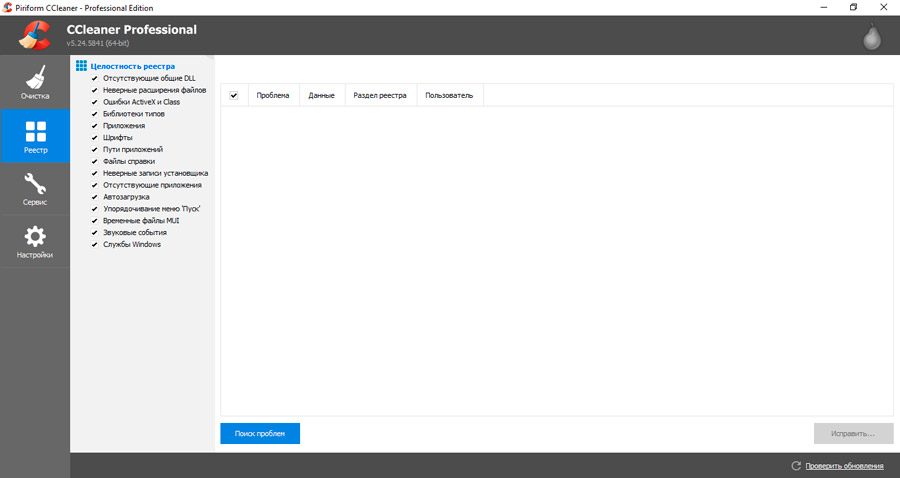
Je dôležité dodať, že CCleaner nie je v tejto zložke prakticky horší. Preto môžete bezpečne vziať ktorýkoľvek z týchto programov a pri čistení registra, ktorý sa dokonale vyrovnávajú.
Prečo zvoliť organizátor Reg
Vedenie porovnania je možné rozlíšiť niekoľko bodov, ktoré hovoria v prospech tohto konkrétneho programu. Aj keď proti nej sa otvára mimoriadne vážny konkurent v osobe Ccleaner.
Existuje niekoľko dôvodov, prečo si zvoliť Reghanizer:
- Používa sa 24 spôsobov, ako vyčistiť systém od odpadu. Konkurent má iba 12 z nich. To znamená, že program študuje viac informácií, ktoré môžu potenciálne vyčistiť. A to umožňuje uvoľniť viac priestoru.
- Čistenie súkromných údajov. Konkurent nemá túto funkciu. S pomocou takéhoto nástroja, príbeh v prehliadačoch, súboroch kukučky, história prechodov, posledné otvorené súbory atď.
- Defragmentácia. Funkcie defragmentácie registra dnešného konkurenta Reganizer nie sú. A to je pomerne užitočný doplnok k jednoduchému čisteniu registra.
- Nastavenia automobilov. Sú o niečo lepšie. Tu sa tu zobrazia nielen tie nástroje, ktoré sa pridávajú do zoznamu automatického spustenia, ale tu sa zobrazia aj zoznam služieb tretích stránok. Program zobrazí čas načítania iba softvéru, čo je výzvou na jeho optimalizáciu. Automobily konkrétneho programu môžu byť na chvíľu alebo na chvíľu deaktivované.
- Efektívne odstránenie programu. Pri odstránení softvéru po ňom je veľa odpadu vo forme priečinkov, nastavení, kľúčov registra atď. Okrem štandardného odstránenia, Reg tiež prezerá celý systém na prítomnosť zostávajúcich stôp. Ak sú, potom ich tiež odstránia.
To neznamená vôbec, že teraz je každý používateľ povinný odstrániť CCleaner a prepnúť na použitie reghanizer.
Oba programy sú rovnako dobré. Niektoré funkcie sú k dispozícii v jednom riešení, druhá dominuje iná funkcia. Objektívne najlepšie riešenie možno považovať za súčasné používanie dvoch programov. Každý z nich bude schopný doplniť podmieneného konkurenta.
Ako vymazať organizátor Reg
Žiadne problémy s tým, ako úplne odstrániť organizátora regiónu Reg z počítača. Ak to chcete urobiť, jednoducho podniknite obvyklé akcie - prejdite na ovládací panel, vyberte položku „Programy a komponenty“, nájdite nástroj v zozname a vyberte odstránenie. Môžete tiež prejsť do priečinka, kde je nainštalovaný reganizer - nazýva sa to, nájdite tam súbor odinštalovania tam.exe a spustite to. Ďalej k odstráneniu dôjde automaticky. Okrem toho môžete len spustiť tento nástroj, zvoliť v ňom „Vymazať programy“, nájsť ho v zozname a vybrať „Odstrániť“. Odstráni sa.
https: // www.YouTube.Com/hodinky?V = cwkgi-4xe4i
- « Ako správne nakonfigurovať správcu úloh ANVIR a ako používať
- Regsvr32.Exe načíta procesor príčin a spôsobov, ako vyriešiť problém »

